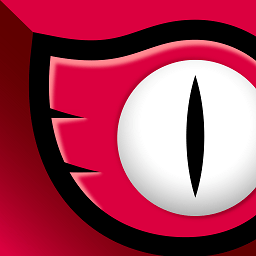missler topsolid 2015破解版 7.7
免费软件- 软件大小:8.45GB
- 软件语言:简体中文
- 更新时间: 2021-12-21
- 软件类型:国产软件
- 运行环境:win系统
- 软件等级 :
大雀下载地址
- 介绍说明
- 下载地址
- 相关推荐
topsolid 2015破解版是一款专业的CAM、CAD一体化设计软件,在模具、仿真和产品设计方面都有着非常不错的解决方案,它可以简化用户在设计和组织架构中大型装配零件的修改,大大提高了模具的生成效率。在国内使用topsolid 2015破解版的人不是很多,但是软件在功能上面却一点也不必我们平常使用的CAD软件差,软件的组件库带有自动加工的程序,在设计图纸的时候直接导入到主界面就可以了,而且具有标准的输入输出接口可以与其他系统进行数据传输。
与使用人数较多的UG相比,topsolid 2015破解版在模具设计和数控编程方面的能力是一点也不弱,而且在设计方面也是比较自由的,尤其是自带中文语言包,比起第三方汉化补丁来说兼容性也是比较好的,当然如果你是购买正版的话,它的价格比起UG要便宜不少。


2.安装程序会自动检测你的系统,只要选择好安装路径就可以了。

3.因为还有一个材料库的安装,整个过程大概需要花费十几分钟的时间。接着将注册机放在软件的安装目录中,启动wlmadmin选择Add Feature——>From a File——>To Server amd its File。

4.它会弹出要求提供lservrc.lic文件的位置,在弹出的对话框中选择打开即可。

5.最后,进入Crack文件夹,将top.cod复制粘贴到软件安装目录的Config文件夹内替换原文件,默认安装路径为C:\Missler\Config ,再右键用记事本打开top.cod ,将hostname改为当前计算机名称,保存。然后在桌面TopSolid 2015快捷方式图标上右键,选属性,转到“快捷方式”,在“目标”一栏的top612.exe后面加上“-fMissler/255/6.12”,注:top612.exe与-fMissler/255/6.12之前有一个空隔,格式如此:top612.exe -fMissler/255/6.12 ,应用确定后,重启电脑,正常启动软件并使用。

•自动和透明的闪电模式
•增量的修改的管理
•一个出色的管理大型装配体的记忆
•非同寻常的反应速度由于使用多核心技术(图形,草案等)
利益使所有的差异在您的日常工作
•改进的管理与集成的产品数据管理,设计办公室
•一个简单的使用和欢乐的软件
•利用您的公司知道如何使用组件和智能处理
•采用先进的集成仿真(运动学,动力学,有限元分析)
•强大的金属片功能
•集成所有的TopSolid CAD / CAM解决方案
•机械工程师软件
支持大型装配管理
界面友好,易学易用
topsolid 2015破解版通过简化设计和组织架构中的大型装配的修改,为CAD/CAM市场提供了革命性的创新。相比与传统得到CAD/CAM解决方案,用户使用TopSolid 7 能大约提高30%的效率。
TopSolid 2015完全基于最新的软件技术平台开发 (C#、本地化的PDM)
自动清晰的模型高亮显示
新增修改管理
优异的大型装配的内存管理
多核技术的应用使得软件反映速度更加迅速(图形、工程图等)
能为你每天的工作带来哪些不同的好处?
使用集成的产品数据管理改进你的设计室管理
界面友好,易学易用的软件
通过使用组件和集成的加工操作充实完善你公司的知识库
先进完善的仿真模拟(运动模拟、动力仿真、有限元分析)
强大的钣金功能
与所有TopSolid CAD/CAM解决方案的集成
为机械工程师量身定制的专用软件
1.首先,必须在服务器上创建设计库存储的位置(而不是通过TOPGROUP管理),然后必须在“组”配置文件(TOP .CFG)通过配置关键字D_COMPO_STANDARD进行定义
2.例如:在服务器上创建了一个文件夹“S:\Standards”,我们准备定义一个叫“COMMON LIBRARY”的设计库,于是,在“组”配置文件中增加下列语句:
D_COMPO_STANDARD"COMMON LIBRARY""S:\Standards"
二、共享目录
1.缺省情况下,目录存储在“用户”文件夹(\Missler\Config)下。在“组”配置文件中通过关键字“D_COMPO_ALTERNAT”指定目录存储的位置来共享它
2.例如:D_COMPO_ALTERNAT S:\Missler\Group
三、共享标准曲线(“曲线>>其它曲线>>标准曲线”)
1.首先在服务器上建立曲线曲线的存储位置(而不是通过TOPGROUP来管理)。通过“组”配置文件(TOP.CFG)中的关键
字”D_CV_STANDARD_PROFILES”来定义共享
2.例如:在服务器上创建了一个文件夹“S:\Curves”,我们准备定义一个叫“STANDARD PROFILES”的设计库,于是,在“组”配置文件中增加下列语句:
D_CV_STANDARD_PROFILES "STANDARD PROFILES""S:\Curves"
在安装过程中一个命名为“Template”的文件夹自动在TOPGROUP变量定义的文件夹中创建
在我们的例子中,安装程序将创建S:\Missler\Group\Template
您也可以使用“控制面板|添加/删除程序”来修改TOPGROUP变量。这种情况下TOPGROUP指定的文件夹不会被自动创建
四、共享模板
存储在Group目录中的配置文件优先于存储在Config目录中的配置文件。当您运行TopSolid时,配置文件首先在Group目录中查找,如果找不到,才在Config目录中查找。
当配置文件同时存在于两个目录中,Config目录中的配置文件不会被读入。这种情况对于Top.cfg和Topzdft.cfg例外。(参见2-2。)
2-1 共享模板:
为了让所有用户访问,TopSolid和TopDraft(标题栏)模板,BOM模板和索引模板(IXL文件)必须存放在TOPGROUP\Template中。
在我们的例子中,它们存放在S:\Missler\Group\Template中。
这些模板会自动出现在相应的对话框“组”标签中。
在我们的例子中,当您创建了一个BOM表时,存储在S:\Missler\Group\Template中的.BOM文件会出现在“组”标签中。
每个相同类型(设计,绘图...)的每一个模板会出现在同一个对话框窗口中,它们使用三个标题分组排序(用户,组和标准)。
在我们的例子中,当您创建了一个新的绘图模板并将它存储到S:\Missler\Group\Template,则在新建绘图的对话框窗口中显示在“*** 组模板 ***”标题下。
在我们的例子中,由于我们没有在\Missler\Config\Template下存储任何绘图模板,所以对话框中不显示“*** 用户模板 ***”标题
五、共享配置文件
为了让所有用户访问,下面定义的文件必须存放在TOPGROUP变量指定的目录中:
TOP.COD: TopSolid密码文件(这个文件也可以存放在每台工作站的“Config”目录下)。
TOP.PRD: 属性定义文件
TOP.DRI: 钻孔模板定义文件
TOP.TAP: 攻丝定义文件
TOP.TOL: 公差定义文件
TOP.MAT: 材料定义文件
TOP.TEX: 纹理定义文件
TOP.DGI: 用户通用信息定义文件
.MEN和.ICN文件: 文本菜单和图标定义文件
2、单击菜单“工具>>坐标系”命令,使用鼠标左键在屏幕上任点一点,按ESC键退出。
创建并定位坐标系; 设置当前坐标系; 修改坐标系方位及显示外观; 创建正多边形曲线; 合并曲线; 创建管道外形; 布尔操作
3、再次单击菜单“工具>>坐标系”命令,单击“XZ”按钮,按ESC键退出。(在当前坐标系中产生一个新坐标系。)
这时,屏幕上应该有三个坐标系,粗线显示的是当前坐标系,新创建的两个坐标系呈细线显示。
4、使用菜单“工具>>尺寸标注”命令,单击我们创建的第一个坐标系的原点,系统提示两个尺寸,分别为该点的X坐标尺寸和Y坐标尺寸,将尺寸在屏幕上定位。然后使用修改参数命令将两个尺寸值分别更改为75mm和21.5mm,当然,您可以给这两个参数命名:“x坐标”,“y坐标”
5、使用修改元素命令,选取我们创建的第一个坐标系,弹出坐标系设定对话框,单击对话框中方位域中的“X”按钮,使坐标系1围绕X正方向旋转90
6、单击系统公共工具栏上的当前坐标系为当前坐标系。网格平面切换到当前坐标平面。 图标,选取我们创建的第二个坐标系,将它设置
7、以当前坐标系的原点为圆心,创建一个R19的圆。
8、在扩展图标面板中单击多边形图标 ,或者单击菜单命令“曲线>>其它曲线>>规则多边形”,顶点数输入6,然后选择“内部直径”,并输入25.5mm,在选择中心点时,直接按回车键定位到当前坐标系原点。
9、单击菜单命令“编辑>>关联复制”,单击“旋转”按钮,单击“Z+”按钮,旋转角度输入30,确定
10、认“遵循=已存在的操作”,选取正六边形作为要复制的元素。
11、选择曲线合并图标 ,或者单击菜单命令“曲线>>合并”,第一条曲线选择其中一条正六边形(注意系统提示的“单击要保留的部分”),第二条曲线选择另一条正六边形
12、绘制下图所示的基准线。
13、使用轮廓与矩形合并。 命令,选择矩形,绘制如下图所示矩形,然后使用曲线合并命令将星型轮廓1使用“曲线>>等距轮廓”命令,绘制圆的等距曲线,方向向内,等距值为2mm。
14、使用当前坐标系的圆。然后单击轮廓命令图标,在提示栏中选择“矩形”按钮,在圆的内部任意绘制一矩形,单图标,设置创建的坐标系1为当前坐标系,并在上面创建一个R12.5击“自动标注尺寸”按钮,然后单击“对称约束”按钮,分别设置矩形长宽尺寸的对称关系,最后修改两个尺寸值为12.7mm
15、分别拉伸四条轮廓,使用“对齐=居中”选项。
16、单击菜单“外形>>凸起”命令,使用等距曲线作截面线,大圆柱下表面作参考平面,设置高度为4mm。
17、设置最原始的坐标系为当前坐标系,绘制如下图所示轮廓。
18、单击菜单“工具>>约束”,设置约束类型为“对齐”。然后拾取点1,再拾取点2,单击“停止”按钮,选择“沿X轴”对齐
19、尺寸标注并修改两个尖点连接为圆弧连接。
20、单击菜单“工具>>坐标系”命令,单击“YZ”按钮,单击“设为当前”按钮。
在此坐标平面上创建一矩形轮廓,使用“自动标注尺寸”并设置长宽尺寸关于X、Y轴对称。
21、单击管道 图标,或者菜单“外形>>管道”命令,选取曲线轮廓作为导引曲线,单击“确 认方向”按钮,选取矩形轮廓作为截面线,创建管道
22、单击布尔加 图标,或者使用菜单“外形>>布尔加”命令。要修改的外形选择管道。,选择两个圆柱,单当系统提示输入要使用的刀具外形,单击系统公共工具栏上的多选工具击“确定”退出,三个实体合并为了一个实体。
22、单击布尔减图标 ,或者使用菜单“外形>>布尔减”命令。要修改的外形选择刚才的合,选择另外并体。当系统提示输入要使用的刀具外形,单击系统公共工具栏上的多选工具的两个体,单击“确定”退出
与使用人数较多的UG相比,topsolid 2015破解版在模具设计和数控编程方面的能力是一点也不弱,而且在设计方面也是比较自由的,尤其是自带中文语言包,比起第三方汉化补丁来说兼容性也是比较好的,当然如果你是购买正版的话,它的价格比起UG要便宜不少。

topsolid 2015安装破解教程
1.在安装前,先确认已经安装了虚拟光驱,用虚拟光驱去加载两个镜像,然后启动安装程序。这里推荐使用UltraISO。
2.安装程序会自动检测你的系统,只要选择好安装路径就可以了。

3.因为还有一个材料库的安装,整个过程大概需要花费十几分钟的时间。接着将注册机放在软件的安装目录中,启动wlmadmin选择Add Feature——>From a File——>To Server amd its File。

4.它会弹出要求提供lservrc.lic文件的位置,在弹出的对话框中选择打开即可。

5.最后,进入Crack文件夹,将top.cod复制粘贴到软件安装目录的Config文件夹内替换原文件,默认安装路径为C:\Missler\Config ,再右键用记事本打开top.cod ,将hostname改为当前计算机名称,保存。然后在桌面TopSolid 2015快捷方式图标上右键,选属性,转到“快捷方式”,在“目标”一栏的top612.exe后面加上“-fMissler/255/6.12”,注:top612.exe与-fMissler/255/6.12之前有一个空隔,格式如此:top612.exe -fMissler/255/6.12 ,应用确定后,重启电脑,正常启动软件并使用。

topsolid 2015新功能
topsolid 2015破解版已经完全重新思考和重新编写新的软件技术的基础上(C#,本地PDM)•自动和透明的闪电模式
•增量的修改的管理
•一个出色的管理大型装配体的记忆
•非同寻常的反应速度由于使用多核心技术(图形,草案等)
利益使所有的差异在您的日常工作
•改进的管理与集成的产品数据管理,设计办公室
•一个简单的使用和欢乐的软件
•利用您的公司知道如何使用组件和智能处理
•采用先进的集成仿真(运动学,动力学,有限元分析)
•强大的金属片功能
•集成所有的TopSolid CAD / CAM解决方案
•机械工程师软件
topsolid 2015功能特色
技术数据的管理与ERP系统关联支持大型装配管理
界面友好,易学易用
topsolid 2015破解版通过简化设计和组织架构中的大型装配的修改,为CAD/CAM市场提供了革命性的创新。相比与传统得到CAD/CAM解决方案,用户使用TopSolid 7 能大约提高30%的效率。
TopSolid 2015完全基于最新的软件技术平台开发 (C#、本地化的PDM)
自动清晰的模型高亮显示
新增修改管理
优异的大型装配的内存管理
多核技术的应用使得软件反映速度更加迅速(图形、工程图等)
能为你每天的工作带来哪些不同的好处?
使用集成的产品数据管理改进你的设计室管理
界面友好,易学易用的软件
通过使用组件和集成的加工操作充实完善你公司的知识库
先进完善的仿真模拟(运动模拟、动力仿真、有限元分析)
强大的钣金功能
与所有TopSolid CAD/CAM解决方案的集成
为机械工程师量身定制的专用软件
Topsolid 2015配置文件设置
一、共享设计库1.首先,必须在服务器上创建设计库存储的位置(而不是通过TOPGROUP管理),然后必须在“组”配置文件(TOP .CFG)通过配置关键字D_COMPO_STANDARD进行定义
2.例如:在服务器上创建了一个文件夹“S:\Standards”,我们准备定义一个叫“COMMON LIBRARY”的设计库,于是,在“组”配置文件中增加下列语句:
D_COMPO_STANDARD"COMMON LIBRARY""S:\Standards"
二、共享目录
1.缺省情况下,目录存储在“用户”文件夹(\Missler\Config)下。在“组”配置文件中通过关键字“D_COMPO_ALTERNAT”指定目录存储的位置来共享它
2.例如:D_COMPO_ALTERNAT S:\Missler\Group
三、共享标准曲线(“曲线>>其它曲线>>标准曲线”)
1.首先在服务器上建立曲线曲线的存储位置(而不是通过TOPGROUP来管理)。通过“组”配置文件(TOP.CFG)中的关键
字”D_CV_STANDARD_PROFILES”来定义共享
2.例如:在服务器上创建了一个文件夹“S:\Curves”,我们准备定义一个叫“STANDARD PROFILES”的设计库,于是,在“组”配置文件中增加下列语句:
D_CV_STANDARD_PROFILES "STANDARD PROFILES""S:\Curves"
在安装过程中一个命名为“Template”的文件夹自动在TOPGROUP变量定义的文件夹中创建
在我们的例子中,安装程序将创建S:\Missler\Group\Template
您也可以使用“控制面板|添加/删除程序”来修改TOPGROUP变量。这种情况下TOPGROUP指定的文件夹不会被自动创建
四、共享模板
存储在Group目录中的配置文件优先于存储在Config目录中的配置文件。当您运行TopSolid时,配置文件首先在Group目录中查找,如果找不到,才在Config目录中查找。
当配置文件同时存在于两个目录中,Config目录中的配置文件不会被读入。这种情况对于Top.cfg和Topzdft.cfg例外。(参见2-2。)
2-1 共享模板:
为了让所有用户访问,TopSolid和TopDraft(标题栏)模板,BOM模板和索引模板(IXL文件)必须存放在TOPGROUP\Template中。
在我们的例子中,它们存放在S:\Missler\Group\Template中。
这些模板会自动出现在相应的对话框“组”标签中。
在我们的例子中,当您创建了一个BOM表时,存储在S:\Missler\Group\Template中的.BOM文件会出现在“组”标签中。
每个相同类型(设计,绘图...)的每一个模板会出现在同一个对话框窗口中,它们使用三个标题分组排序(用户,组和标准)。
在我们的例子中,当您创建了一个新的绘图模板并将它存储到S:\Missler\Group\Template,则在新建绘图的对话框窗口中显示在“*** 组模板 ***”标题下。
在我们的例子中,由于我们没有在\Missler\Config\Template下存储任何绘图模板,所以对话框中不显示“*** 用户模板 ***”标题
五、共享配置文件
为了让所有用户访问,下面定义的文件必须存放在TOPGROUP变量指定的目录中:
TOP.COD: TopSolid密码文件(这个文件也可以存放在每台工作站的“Config”目录下)。
TOP.PRD: 属性定义文件
TOP.DRI: 钻孔模板定义文件
TOP.TAP: 攻丝定义文件
TOP.TOL: 公差定义文件
TOP.MAT: 材料定义文件
TOP.TEX: 纹理定义文件
TOP.DGI: 用户通用信息定义文件
.MEN和.ICN文件: 文本菜单和图标定义文件
Topsolid 2015教程
1、新建一个TopSolid设计文档,不使用模板,关联模式,毫米单位。2、单击菜单“工具>>坐标系”命令,使用鼠标左键在屏幕上任点一点,按ESC键退出。
创建并定位坐标系; 设置当前坐标系; 修改坐标系方位及显示外观; 创建正多边形曲线; 合并曲线; 创建管道外形; 布尔操作
3、再次单击菜单“工具>>坐标系”命令,单击“XZ”按钮,按ESC键退出。(在当前坐标系中产生一个新坐标系。)
这时,屏幕上应该有三个坐标系,粗线显示的是当前坐标系,新创建的两个坐标系呈细线显示。
4、使用菜单“工具>>尺寸标注”命令,单击我们创建的第一个坐标系的原点,系统提示两个尺寸,分别为该点的X坐标尺寸和Y坐标尺寸,将尺寸在屏幕上定位。然后使用修改参数命令将两个尺寸值分别更改为75mm和21.5mm,当然,您可以给这两个参数命名:“x坐标”,“y坐标”
5、使用修改元素命令,选取我们创建的第一个坐标系,弹出坐标系设定对话框,单击对话框中方位域中的“X”按钮,使坐标系1围绕X正方向旋转90
6、单击系统公共工具栏上的当前坐标系为当前坐标系。网格平面切换到当前坐标平面。 图标,选取我们创建的第二个坐标系,将它设置
7、以当前坐标系的原点为圆心,创建一个R19的圆。
8、在扩展图标面板中单击多边形图标 ,或者单击菜单命令“曲线>>其它曲线>>规则多边形”,顶点数输入6,然后选择“内部直径”,并输入25.5mm,在选择中心点时,直接按回车键定位到当前坐标系原点。
9、单击菜单命令“编辑>>关联复制”,单击“旋转”按钮,单击“Z+”按钮,旋转角度输入30,确定
10、认“遵循=已存在的操作”,选取正六边形作为要复制的元素。
11、选择曲线合并图标 ,或者单击菜单命令“曲线>>合并”,第一条曲线选择其中一条正六边形(注意系统提示的“单击要保留的部分”),第二条曲线选择另一条正六边形
12、绘制下图所示的基准线。
13、使用轮廓与矩形合并。 命令,选择矩形,绘制如下图所示矩形,然后使用曲线合并命令将星型轮廓1使用“曲线>>等距轮廓”命令,绘制圆的等距曲线,方向向内,等距值为2mm。
14、使用当前坐标系的圆。然后单击轮廓命令图标,在提示栏中选择“矩形”按钮,在圆的内部任意绘制一矩形,单图标,设置创建的坐标系1为当前坐标系,并在上面创建一个R12.5击“自动标注尺寸”按钮,然后单击“对称约束”按钮,分别设置矩形长宽尺寸的对称关系,最后修改两个尺寸值为12.7mm
15、分别拉伸四条轮廓,使用“对齐=居中”选项。
16、单击菜单“外形>>凸起”命令,使用等距曲线作截面线,大圆柱下表面作参考平面,设置高度为4mm。
17、设置最原始的坐标系为当前坐标系,绘制如下图所示轮廓。
18、单击菜单“工具>>约束”,设置约束类型为“对齐”。然后拾取点1,再拾取点2,单击“停止”按钮,选择“沿X轴”对齐
19、尺寸标注并修改两个尖点连接为圆弧连接。
20、单击菜单“工具>>坐标系”命令,单击“YZ”按钮,单击“设为当前”按钮。
在此坐标平面上创建一矩形轮廓,使用“自动标注尺寸”并设置长宽尺寸关于X、Y轴对称。
21、单击管道 图标,或者菜单“外形>>管道”命令,选取曲线轮廓作为导引曲线,单击“确 认方向”按钮,选取矩形轮廓作为截面线,创建管道
22、单击布尔加 图标,或者使用菜单“外形>>布尔加”命令。要修改的外形选择管道。,选择两个圆柱,单当系统提示输入要使用的刀具外形,单击系统公共工具栏上的多选工具击“确定”退出,三个实体合并为了一个实体。
22、单击布尔减图标 ,或者使用菜单“外形>>布尔减”命令。要修改的外形选择刚才的合,选择另外并体。当系统提示输入要使用的刀具外形,单击系统公共工具栏上的多选工具的两个体,单击“确定”退出
下载地址
- PC版
- 电信高速下载
- 联通高速下载
- 广东电信下载
- 山东电信下载
默认解压密码:www.daque.cn
如需解压,请在本站下载飞压软件进行解压!